win10怎么快速打开命令提示符(管理员)
时间:2025-06-07 23:39:16 469浏览 收藏
想要在Win10系统中以管理员权限快速打开命令提示符(CMD)吗?本文为你总结了几种简单高效的方法,助你轻松解决问题!无论是通过开始菜单右键选择“命令提示符(管理员)”,还是在“Windows系统”分类下找到CMD并以管理员身份运行,亦或是利用搜索功能快速定位并启动,都能让你快速获得管理员权限,执行更多高级命令。特别提醒,如果开始菜单右键菜单中CMD被替换为Windows PowerShell,记得在任务栏设置中关闭相应选项。掌握这些技巧,让你在Win10系统中操作更加便捷!
在win10操作系统中,如果想用管理员权限运行命令提示符,以便更方便地执行某些命令,可以按照以下几种方法操作:
首先,可以通过开始菜单直接找到命令提示符并以管理员身份启动。具体步骤如下:在开始菜单上右键点击,从弹出的菜单里选择“命令提示符(管理员)”,这样就能打开了。
然而,在较新的win10版本中,可能需要先调整一下设置。在任务栏上右键,进入“任务栏设置”,确保菜单中的命令提示符没有被替换为Windows PowerShell。如果已经替换,记得关闭这个选项。
另外一种方式是在开始菜单的“Windows系统”分类下找到命令提示符,右键点击它,然后选择“以管理员身份运行”。
还有一种快捷的方法是利用搜索功能。只需在搜索框内输入“CMD”,找到命令提示符后,右键点击它,并选择“以管理员身份运行”。
这些方法都能帮助你轻松获得管理员权限来运行命令提示符。希望对有需求的用户有所帮助!
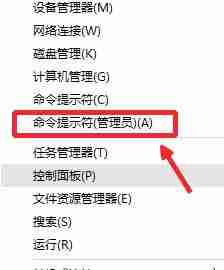

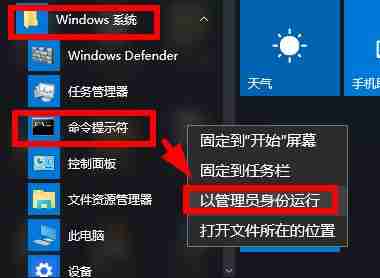
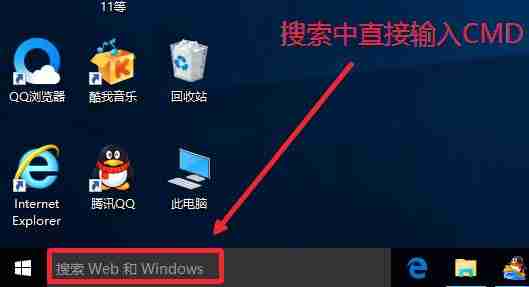
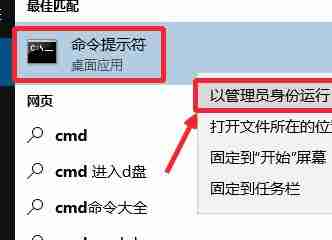
今天关于《win10怎么快速打开命令提示符(管理员)》的内容介绍就到此结束,如果有什么疑问或者建议,可以在golang学习网公众号下多多回复交流;文中若有不正之处,也希望回复留言以告知!
-
501 收藏
-
501 收藏
-
501 收藏
-
501 收藏
-
501 收藏
-
284 收藏
-
381 收藏
-
165 收藏
-
292 收藏
-
373 收藏
-
378 收藏
-
451 收藏
-
160 收藏
-
154 收藏
-
312 收藏
-
448 收藏
-
463 收藏
-

- 前端进阶之JavaScript设计模式
- 设计模式是开发人员在软件开发过程中面临一般问题时的解决方案,代表了最佳的实践。本课程的主打内容包括JS常见设计模式以及具体应用场景,打造一站式知识长龙服务,适合有JS基础的同学学习。
- 立即学习 543次学习
-

- GO语言核心编程课程
- 本课程采用真实案例,全面具体可落地,从理论到实践,一步一步将GO核心编程技术、编程思想、底层实现融会贯通,使学习者贴近时代脉搏,做IT互联网时代的弄潮儿。
- 立即学习 516次学习
-

- 简单聊聊mysql8与网络通信
- 如有问题加微信:Le-studyg;在课程中,我们将首先介绍MySQL8的新特性,包括性能优化、安全增强、新数据类型等,帮助学生快速熟悉MySQL8的最新功能。接着,我们将深入解析MySQL的网络通信机制,包括协议、连接管理、数据传输等,让
- 立即学习 500次学习
-

- JavaScript正则表达式基础与实战
- 在任何一门编程语言中,正则表达式,都是一项重要的知识,它提供了高效的字符串匹配与捕获机制,可以极大的简化程序设计。
- 立即学习 487次学习
-

- 从零制作响应式网站—Grid布局
- 本系列教程将展示从零制作一个假想的网络科技公司官网,分为导航,轮播,关于我们,成功案例,服务流程,团队介绍,数据部分,公司动态,底部信息等内容区块。网站整体采用CSSGrid布局,支持响应式,有流畅过渡和展现动画。
- 立即学习 485次学习
